Este tutorial é de Rinie Designs e foi traduzido com a sua permissão
ROTEIRO:
(clique nos prints para visualizar melhor)
01. Escolha uma cor clara do seu tube e coloque no foreground e uma cor escura no background
02. Abra o arquivo alpha (RB_Alfa_Eenvlinder) / Duplique (Shift+D) /Feche o original
03. Pinte a imagem com a cor do background
04. Selections / Select All
05. Copie o tube (vlinderopbloem) / Cole na seleção
06. Select None
08. Effects / Plugins / Simple / Diamonds
09. Effects / Plugins / Simple / Pizza Slice Mirror
10. Effects / Plugins / Mehdi / Sorting Tiles
12. Selections / Promote selection to layer
13. Select None
18. Pressione Delete em seu teclado
19. Select None
20. Ative a layer Raster 1
22. Selections / Promote to layer
23. Effects / Plugins / AP 01 [ Innovations] / Lines-SilverLining
24. Select None
27. Ative a layer Raster 1
29. Selections / Promote selection to layer
30. Select None
34. Drop Shadow: 0 0 100 20 preto
35. Adicione nova layer
36. Pinte a layer com a cor do foregorund
37. Layers / Arrange / Bring to top
39. Merge Group
40. Effects / Edge Effects / Enhance
42. Copie o tube (vlinderopbloem) / Cole como nova layer
43. Image / Resize: Width 640px - all layers desmarcado
44. Não precisa mover(caso use o tube fornecido no material)
46. Copie o tube texto(RB_tekst_vlinder) / Cole como nova layer
48. Colorize: Adjust / Hue and Saturation / Colorize: Escolha uma cor que combine
49. Abra o tube (vlinderopbloem) no PSP
50. Usando a Freehand Selection (Selection Type:Point to Point/Mode:Add/Feather:0)
51. Copie e cole como nova imagem
52. File / Export / Custom Brush / Nomeie: Borboleta(ou outro nome) / OK
53. Volte à sua imagem de trabalho
54. Adicione nova layer
55. Ative a Paint Brush Tool, slecione o brush e configure conforme o print:
56. Clique no seu trabalho algumas vezes, usando a cor do background ou foreground(de acordo com
57. Coloque a cor #ffffff no foreground
58. Image / Add borders / 1px / cor do background
Image / Add borders / 2px / cor do foreground
Image / Add borders / 1px / cor do background
Image / Add borders / 23px / cor do foreground
59. Selections / Select All
61. Drop Shadow: configuração igual ao anterior, só
altere a cor para a cor do background
61.1 Select None
62. Image / Add borders / 1px / cor do background
Image / Add borders / 2px / cor do foreground
Image / Add borders / 1px / cor do background
Image / Add borders / 23px / cor do foreground
63. Selections / Select all
65. Drop Shadow igual ao anterior
66. Select None
67. Image / Add borders / 1px / cor do background
Image / Add borders / 2px / cor do foreground
Image / Add borders / 1px / cor do background
68. Coloque sua assinatura
69. Merge All
70. Image / Resize: width 640px
71. Salve: File / Export / Jpeg Optimizer
Obrigada por fazer minhas traduções





















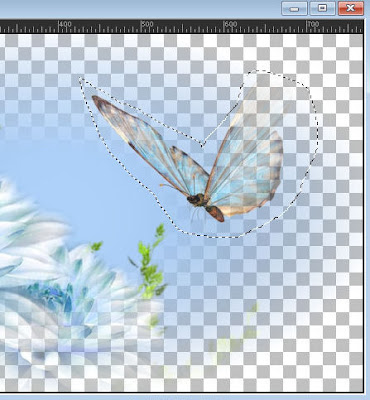




Nenhum comentário:
Postar um comentário
Observação: somente um membro deste blog pode postar um comentário.